1. Navigeer naar de Google agenda op uw computer in uw browser.
Handleiding Google Agenda toevoegen aan Outlook agenda
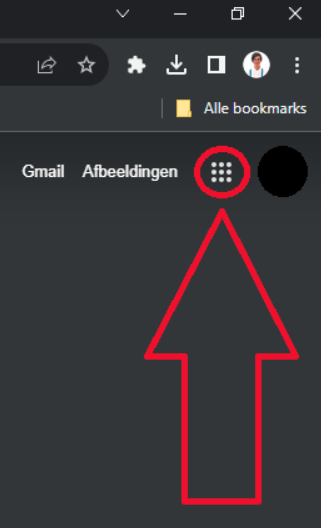
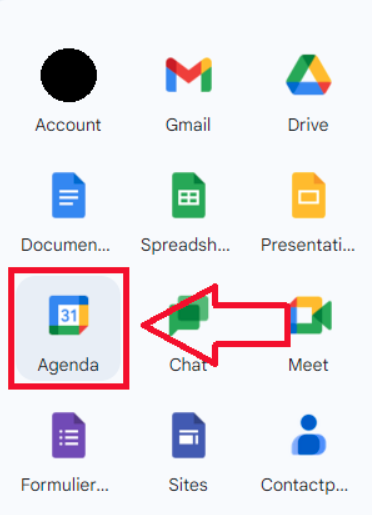
2. Als u de kalenders niet ziet in de linkerbenedenhoek van het scherm, klikt u eerst linksboven op de knop met drie streepjes. Als u de kalenders al wel ziet, gaat u verder bij stap 3.
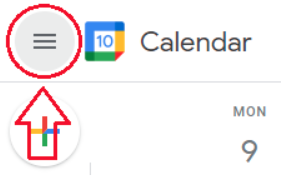
3. Navigeer links onderin het scherm naar uw kalenders en plaats uw cursor op de kalender die u wilt toevoegen aan Outlook. Klik hierna op de drie puntjes.
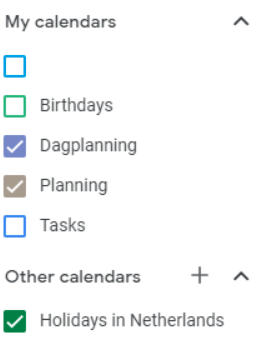

4. Klik nu op ‘Instellingen en delen’.
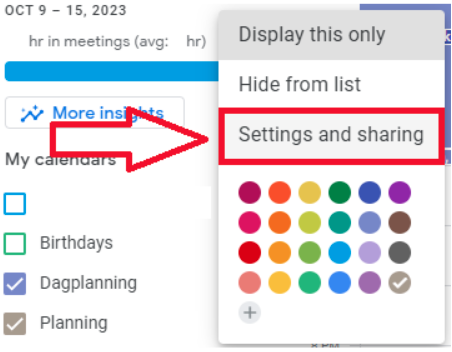
5. Ga vervolgens naar beneden op het volgende scherm en klik op het icoontje met de dubbele rechthoek om de geheime iCal-indeling te kopiëren.
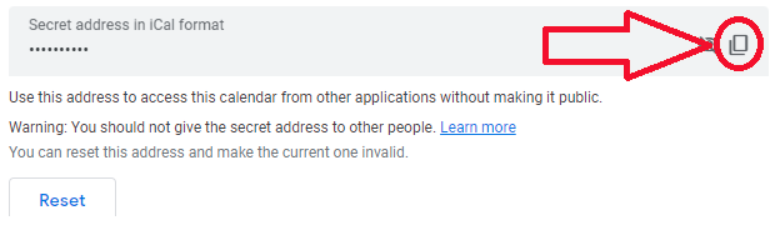
6. Klik op de blauwe tekst ‘OK’ wanneer u het volgende scherm krijgt. Als u dit scherm niet krijgt, kunt u gewoon doorgaan naar de volgende stap.
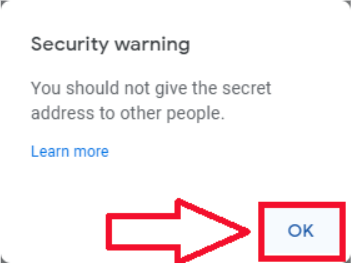
Houd het iCal format dat u heeft gekopieerd bij stap 5 bij de hand. Deze heeft u straks nog nodig.
Desktop App
1. Navigeer in de desktop app naar de Outlook Agenda links bovenin het scherm.
2. Klik met de rechtermuisknop op ‘Mijn agenda’s’ en klik dan bij ‘Agenda toevoegen’ op ‘Van internet’.
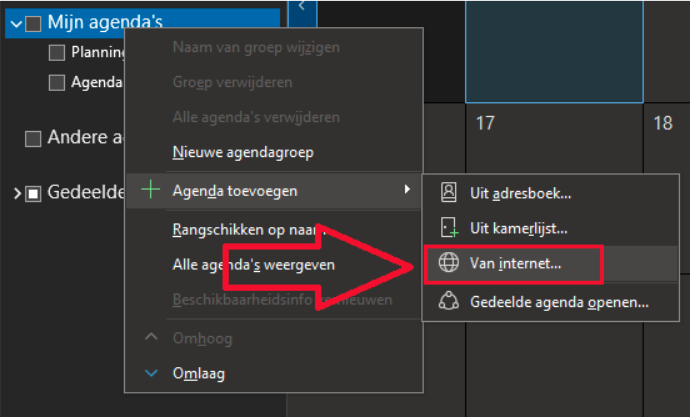
3. Vul in het vakje het iCal format in dat we hebben gekopieerd bij stap 5 en druk op ‘OK’.
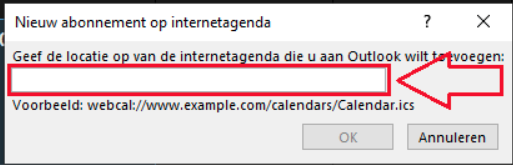
De agenda is nu toegevoegd.
Web versie
1. Klik in de webversie op de blauwe tekst ‘Agenda toevoegen’.
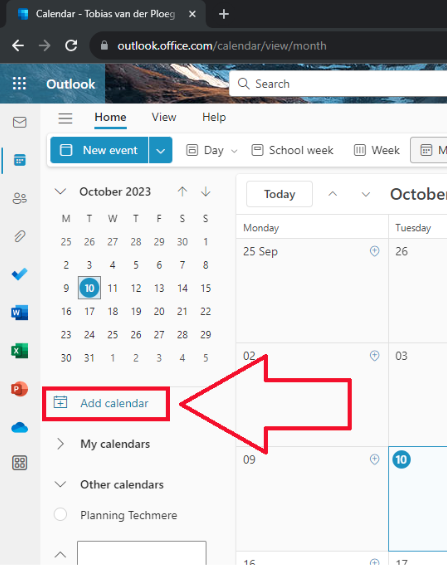
2. Klik nu op ‘Abonneren via internet’ naast het rondje met drie puntjes.
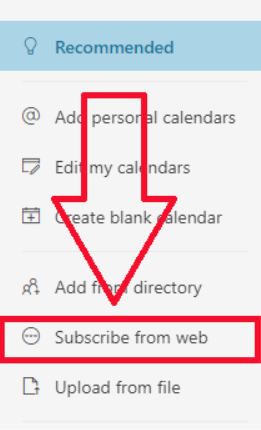
3. Hierna vult u het iCal format dat we hebben gekopieerd bij stap 5 in in het vakje waar nu ‘Example’ staat. Nadat u dit hebt gedaan, vult u de naam van uw kalender in bij ‘Calender name’. Hierna kunt u een andere kleur kiezen of een icoon voor de kalender zetten bij het kopje ‘Charm’. Ook kunt u kiezen bij welke groep kalenders u de kalender wilt toevoegen bij het kopje ‘Add to’. Zodra u klaar bent, drukt u op de blauwe knop ‘Importeren’.
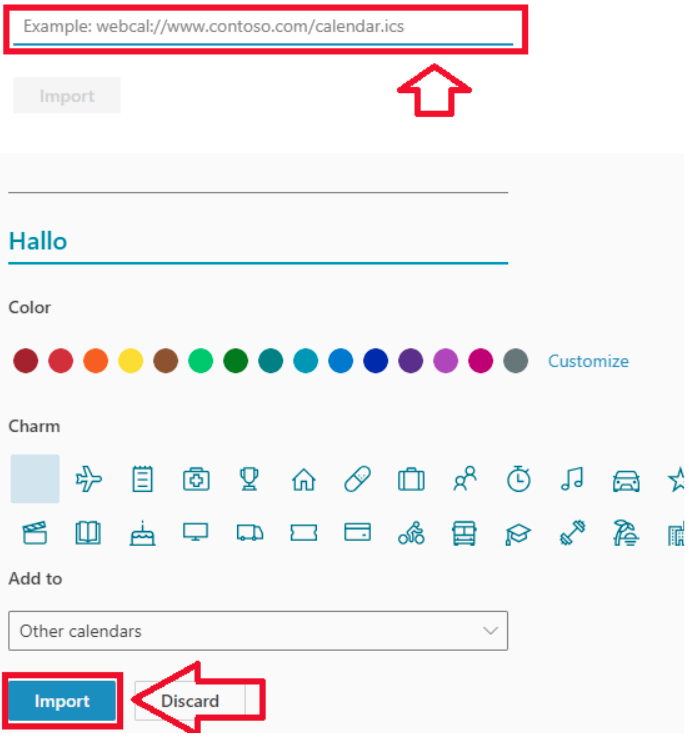
De agenda is nu geïmporteerd in Outlook Web.